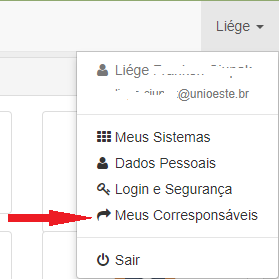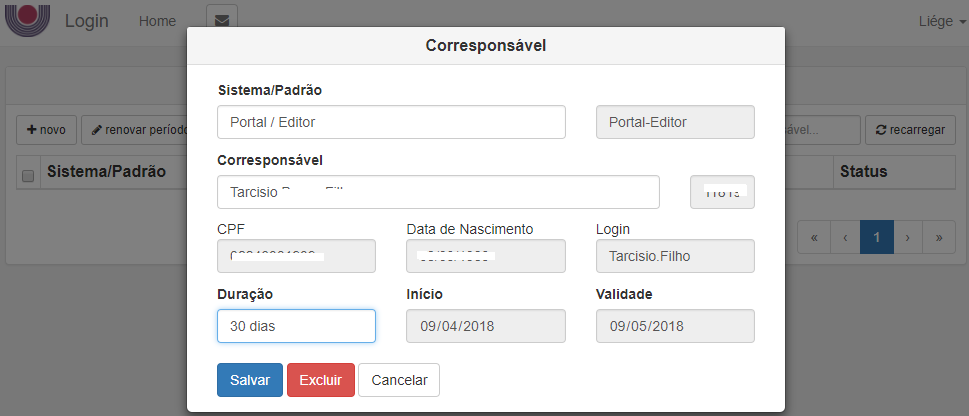Mudanças entre as edições de "SUP:Login"
| Linha 135: | Linha 135: | ||
= Recuperação de Acesso à Conta = | = Recuperação de Acesso à Conta = | ||
| − | Algumas pessoas | + | Algumas pessoas podem ter cadastro no banco de dados da Unioeste, mas encontra-se Inativo; Assim, para recuperar acesso, siga os passos abaixo: |
# Acesse o endereço http://www.unioeste.br/sistemas/ | # Acesse o endereço http://www.unioeste.br/sistemas/ | ||
Edição das 09h22min de 12 de julho de 2018
Este é o sistema de Login unificado para os vários sistemas da Unioeste, desenvolvidos pelo setor de Desenvolvimento do Núcleo de Tecnologia da Informação (NTI).
Isto significa que com apenas uma Conta ou Login ou Usuário e respectiva senha, você acessa vários sistemas.
Além dos sistemas, com a mesma Conta você acessa os computadores da rede da Unioeste, a internet sem fio e o e-mail institucional.
- Pessoas vinculadas à Unioeste (acadêmico, docente, agente universitário, estagiário, etc)
- Já tem uma conta criada automaticamente para acessar os sistemas da universidade
- Pessoas sem vínculo com a Unioeste
- Podem criar uma conta para acessar alguns serviços e sistemas disponibilizados publicamente pela Universidade
Índice
- 1 Criação de Conta
- 2 Acesso aos Sistemas
- 3 Login nos Sistemas
- 4 Recuperação de Senha
- 5 Troca de Senha
- 6 Cadastro de Email para Recuperação de Senha
- 7 Atualização do Email para Recuperação de Senha
- 8 Requisitos para acesso ao sistemas
- 9 Recuperação de Acesso à Conta
- 10 Atribuição de Acesso personalizado: corresponsabilidade
- 11 Lógicas de Criação e Recuperação da Conta
Criação de Conta
Se você não tem vínculo com a Unioeste e não tem uma Conta/Login da Unioeste, você pode criar uma.
- Acesse http://www.unioeste.br/sistemas e clique em Criar conta
- Escolha entre Brasileiro ou Estrangeiro e clique em "Próximo"
- Preencha os dados pessoais e clique em "Continuar"
Se todas as informações estiverem corretas e não conflitarem com um usuário já existente na nossa base de dados, sua conta será criada e você receberá informações sobre o Login
Acesso aos Sistemas
Os usuários com uma Conta da Unioeste recebem acesso à diversos Sistemas e Padrões de Acesso (perfis) automaticamente, dependendo do seu vínculo com a instituição.
Para solicitar acesso à um Padrão que você ainda não tem, siga os seguintes passos:
- Acesse o endereço http://www.unioeste.br/sistemas/ e faça o Login
- Clique na opção Solicitar Acesso
- Selecione o Sistema
- Selecione o Padrão de Acesso
- Clique em Solicitar
- Aguarde o recebimento de um email com mais informações
Login nos Sistemas
Se você já tem acesso ao sistema desejado, siga estes passos:
- Acesse o endereço http://www.unioeste.br/sistemas/
- Preencha seu nome de usuário (Ex: "nome.sobrenome")
- Preencha sua senha
- Clique em Entrar
- Escolha o Sistema em que deseja fazer o login
Recuperação de Senha
Caso tenha esquecido sua senha, você pode iniciar o processo de recuperação pelo sistema de Login.
Importante: O processo de recuperação online só será possível caso o usuário tenha cadastrado previamente um email de recuperação. Se não tiver, a única forma de recuperar a senha é comparecer pessoalmente na Seção de Informática da sua unidade (Campus, HU ou Reitoria) munido de documento de identificação e solicitar uma nova senha. Para saber como cadastrar esta informação, acesse Cadastro de Email para Recuperação de Senha.
Realize os seguintes passos para recuperar sua senha:
- Acesse o endereço http://www.unioeste.br/sistemas/
- Clique em Esqueci minha senha/usuário
- Informe o número do seu CPF ou seu Email
- Clique em Recuperar
- Aguarde o recebimento de um email com mais informações
- Clique no link "Recuperar minha senha" contido no email
- Uma página web será aberta, pedindo que digite a nova senha. Repita a digitação no segundo campo para confirmar
- Clique em Confirmar Troca da Senha
- Caso cumprir os requisitos de segurança de senha, a senha será atualizada
Ao fim do processo você será capaz de acessar os sistemas com a nova senha no endereço http://www.unioeste.br/sistemas/
Troca de Senha
Caso a sua senha tenha sido comprometida ou somente queira modificá-la, siga estes passos:
- Acesse o endereço http://www.unioeste.br/sistemas/
- Preencha seu nome de usuário (Ex: "nome.sobrenome")
- Preencha sua senha
- Clique em Entrar
- Clique em Trocar Senha
- na nova página web que se abriu, preencha novamente seu nome de usuário
- Preencha sua senha atual
- Preencha a nova senha desejada
- Repita a nova senha desejada
- Clique em Alterar Senha
Após esta etapa, caso tenha cumprido os requisitos de segurança de senha, você já poderá acessar a sua conta com a nova senha.
Cadastro de Email para Recuperação de Senha
Este cadastro é indispensável para a Recuperação de Senha online. Caso deseje recuperar a senha, acesse Recuperação de Senha.
Ao logar no sistema pela primeira vez, você será direcionado para cadastrar o endereço de email para recuperação de senha
- Preencha o endereço de email
- Clique em Atualizar
- Aguarde o recebimento de um email com mais informações
- Clique no link contido no email
- Uma página web abrirá informando que o endereço foi confirmado
Para manter o email atualizado, a cada 6 meses o sistema irá pedir novamente que o usuário informe o endereço de email. É necessário reconfirmar o endereço via email somente se o seu endereço de email para a recuperação de senha tenha mudado
Atualização do Email para Recuperação de Senha
Caso desejar atualizar o email de recuperação de senha, você pode fazê-lo pelo sistema de Login
- Acesse o endereço http://www.unioeste.br/sistemas/ e faça o Login
- Clique no menu do usuário (Seu primeiro nome, no canto superior direito)
- Escolha a Opção Login e Segurança
- Modifique o email de recuperação de senha atualizando-o
- Clique em atualizar
O processo poderá enviar um email pedindo confirmação, caso seja um novo email. Siga os mesmos passos do cadastro anterior
Requisitos para acesso ao sistemas
- Ter uma Conta/Login da Unioeste. Pessoas vinculadas à Unioeste tem seu usuário/conta/login criado automaticamente; Outros usuários podem criar uma conta (veja acima)
- Ter o acesso liberado a pelo menos um sistema. Alguns padrões de acesso são liberados automaticamente, como por exemplo o Academus, Stricto e sistema de Eventos. Se desejar acesso a outro sistema, faça a Solicitação de Acesso
- Navegador de Internet Firefox/Chrome atualizado. Alguns outros navegadores atualizados também podem ser aceitos (veja observação abaixo).
Problemas que podem ocorrer ao acessar os sistemas
- O sistema exibe a mensagem "O seu navegador não é suportado":
- Verifique se está utilizando a última versão do Firefox/Chrome para acessar os sistemas
- Se estiver utilizando a última versão do Firefox/Chrome, verifique qual foi o nome do navegador que o sistema identificou. Alguns complementos/extensões para o Firefox/Chrome modificam o comportamento do próprio para se identificar como outro navegador. Desabilite os complementos e tente acessar novamente
- O sistema exibe a mensagem "Usuário e/ou senha inválido":
- Verifique se está utilizando o usuário e senha correta. O seu usuário pode ser verificado clicando "Esqueci minha senha/usuário"
- Se a senha estiver incorreta, inicie o processo de Recuperação de Senha
Observação: A maioria dos sistemas web da Unioeste, principalmente os desenvolvidos mais recentemente, são compatíveis e testados para funcionar com os navegadores Chrome e Firefox em suas versões mais atualizadas. Outros navegadores podem até funcionar e terem o acesso liberado, mas não nos responsabilizamos por mau funcionamento dos sistemas. Existem porém alguns sistemas mais antigos que somente irão funcionar com o navegador Firefox. Caso estiver enfrentando dificuldades, verifique se o navegador utilizado é compatível, ou consulte a Divisão de Desenvolvimento.
Recuperação de Acesso à Conta
Algumas pessoas podem ter cadastro no banco de dados da Unioeste, mas encontra-se Inativo; Assim, para recuperar acesso, siga os passos abaixo:
- Acesse o endereço http://www.unioeste.br/sistemas/
- Clique em Esqueci minha senha/usuário
- Informe os dados solicitados
- Clique em Recuperar
- Aguarde o recebimento de um email com mais informações
Ao fim do processo você será capaz de acessar os sistemas no endereço http://www.unioeste.br/sistemas/
Atribuição de Acesso personalizado: corresponsabilidade
A maioria das concessões de acesso aos padrões de sistemas da Unioeste é feita automaticamente, a partir de regras pré-definidas. Se a pessoa atende às regras, recebe acesso.
Em alguns momentos, como em período de férias ou situações específicas, pode ser necessário dar acesso temporário para um colega que não tem acesso ao padrão que outra pessoa tem. Para estes casos, existe a funcionalidade Meus corresponsáveis.
Alguns padrões de acesso a sistemas permitem a atribuição de corresponsabilidade e ela é feita pela pessoa que já tem acesso ao referido padrão.
- Acesse o endereço http://www.unioeste.br/sistemas/ e faça Login
- Após a autenticação, a tela Meus Sistemas é apresentada
- Clique no menu do usuário (no canto superior direito, clique no seu nome)
- Escolha a opção Meus corresponsáveis
- Na tela abaixo, a usuária Liége, que possui acesso ao padrão Portal-Editor, está adicionando acesso para o usuário Tarcisio por 30 dias
- Ao inserir um acesso, observe que a duração é limitada e pode chegar até 1 ano; Se desejar renovar o acesso, basta inserir outro período
- os campos com fundo escuro não são editáveis
Lógicas de Criação e Recuperação da Conta
CRIAR CONTA
Tela com campo de escolha entre Brasileiro/Estrangeiro. Se for brasileiro, digite o CPF; Se for estrangeiro, digite o e-mail de recuperação
- Caso o cpf/email existir na base de dados da Unioeste
- abre-se uma tela de recuperação de conta
- Se não existir
- abre-se uma tela para informar dados básicos, e-mail e senha (Criará usuário no Active Directory - AD)
RECUPERAR CONTA
Tela com campo para digitação de um cpf/e-mail de recuperação
- Existe no Active Directory - AD, ou seja, é Conta Ativa
- Recuperação de conta pelo e-mail de recuperação
- Quando não tem e-mail: é funcionário e só recuperar localmente
- Não existe no AD e não existe na base de dados da Unioeste
- Cria cadastro novo: abre-se tela para Criar Conta (Criará usuário no AD)
- Não existe no AD, existe no Banco e tem e-mail (Contas Recentes)
- Recuperação de conta pelo e-mail de recuperação (Criará usuário no AD)
- Não existe no AD, existe na base de dados da Unioeste e não tem Email (Contas Antigas)
- Ativa conta confirmando dados pessoais básicos (Criará usuário no AD)
- Caso chegar até essa etapa e os dados conflitarem, poderá enviar um email com dados pessoais e cópia de documento (email informado somente naquela etapa)